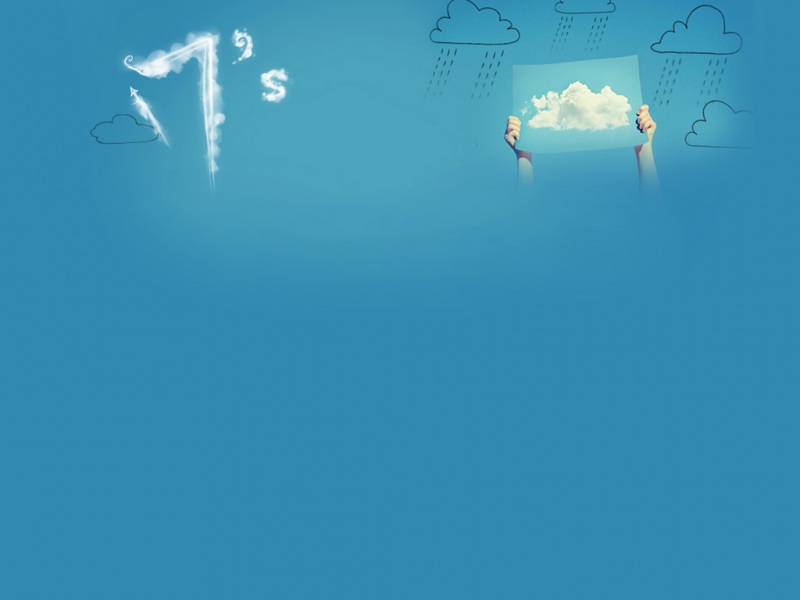一、UG的宏录制
1、选择宏录制的语言C#
1.1 打开NX新建一个模型
1.2 打开文件->首选项->用户界面,设置录制语言为C#
1.3 打开开发人员,点录制即可进行录制
1.4 将录制的程序保存到桌面或者其他位置方便找到,下面是我录制的程序
1.5对于程序中的语句,可以查看帮助文件
帮助文件传送门
二、VS内C#开发环境配置
1.新建C#项目
2. 放入录制的宏文件
将第一步录制宏C#文件放入新建的项目中,将原来的Program文件删除。
3、添加NXOpen库
1.找到解决方案栏中已创建好的项目,在“引用”处点鼠标右键,选择 “添加引用", 跳出引用管理器窗口
2.选择左边的“浏览”栏,点击右下角 浏览按钮,找到路径 “…\Siemens\NX 1926\NXBIN\managed”
3.选中“NXOpen.dll", “NXOpen.Guide.dll”, “NXOpen.UF.dll”, “NXOpen.Utilities.dll”, "NXOpenUI.dll"这5个文件
4.回到引用管理器窗口中,选中上面5个库,点击确定
4.属性表配置
4.1 更改程序输出类型为“类库”
4.2 更改启动外部程序为NX
5.调试
右键项目名称点击生成,即可生成dll文件
生成的dll文件
3、调用程序
1.直接调用
NX中,选择 文件 -> 执行 -> NX Open,然后选择程序中生成的.dll文件
2.自定义按钮
1、在栏目空白处右键,选择最后一项"定制"(Customize)
2、选择 “新建项”(new Item)->“新建用户命令”(new Command),拖动到栏目上
3、右键刚刚创建的新按钮,选择最后一项,“编辑操作”(Edit)
4、类型 选择 NXOpen
5、浏览 选择 已经编译好的 .dll文件
6、输入操作参数及为Main(string[] args)中的args的值,可根据程序内容输入参数
点击 OK
其他NX版本的C#开发环境也是这样配置的
参考博客:
/Oskar_Lu/article/details/99136423?utm_medium=distribute.pc_relevant.none-task-blog-BlogCommendFromMachineLearnPai2-1.control&depth_1-utm_source=distribute.pc_relevant.none-task-blog-BlogCommendFromMachineLearnPai2-1.control
UG开发帮助文档